Configuración de un Monitor
La funcionalidad de Monitoreo le permite configurar alertas para comportamientos de proceso de interés. Se puede configurar un monitor basado en una búsqueda guardada o en una fingerprint guardada.
Monitores basados en búsquedas guardadas, le alertarán cada vez que se encuentre un evento que coincida con sus condiciones de búsqueda. Para monitores basados en fingerprints, puede ser notificado por eventos que coincidan o se desvíen del comportamiento esperado. Vea monitores basados en fingerprints más abajo.
Para saber cómo configurar y guardar búsquedas o fingerprints, consulte la documentación sobre Búsquedas y Fingerprint.
Navegue hasta la vista general de monitores y alertas.
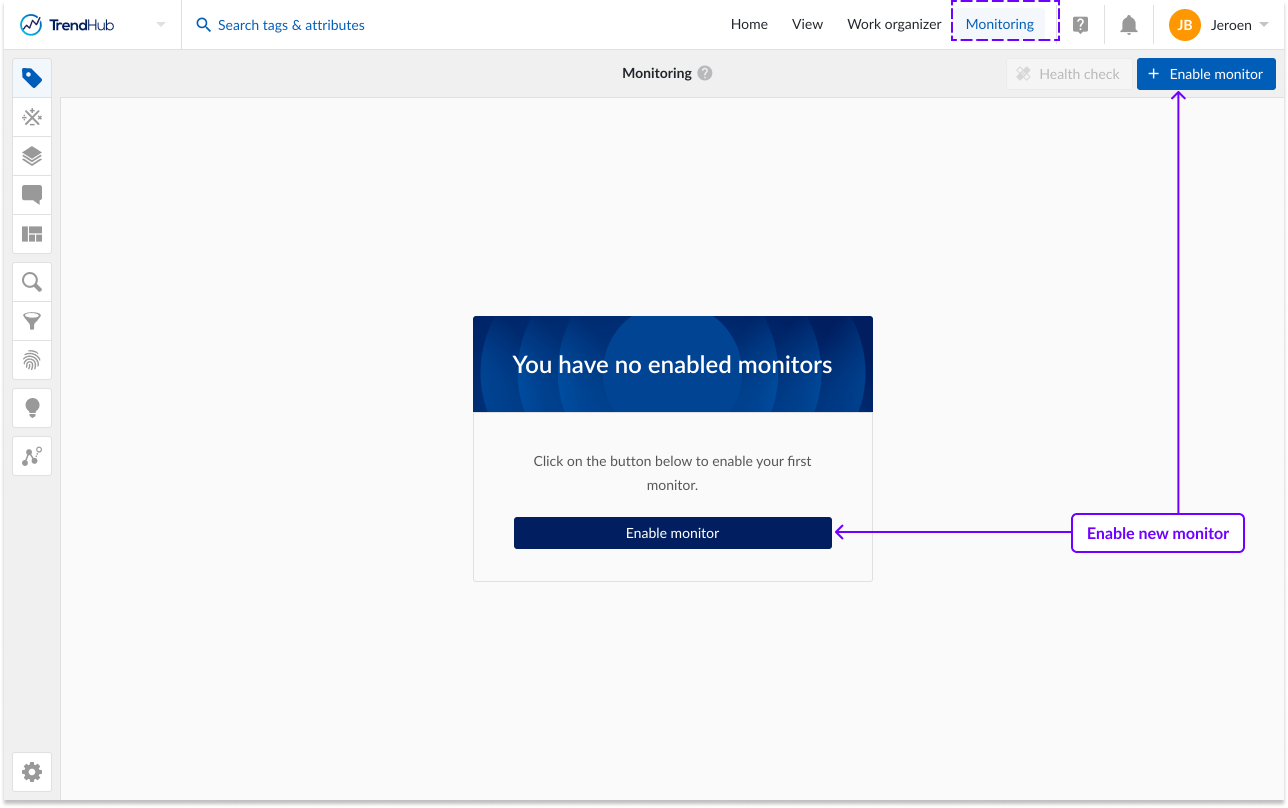
Haga clic en "Habilitar Monitor" y seleccione la búsqueda guardada o el fingerprint para el que desea habilitar el monitor.
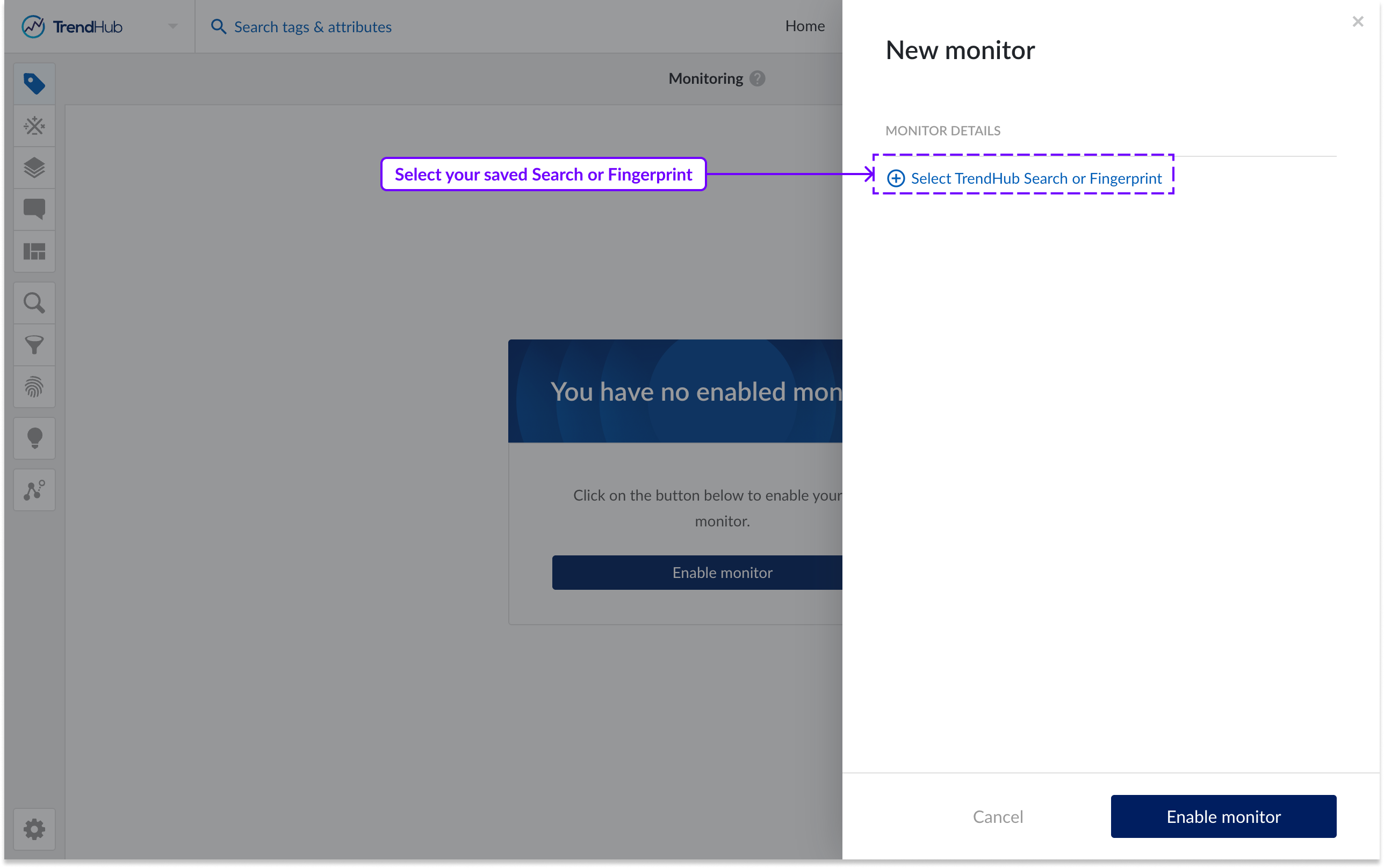
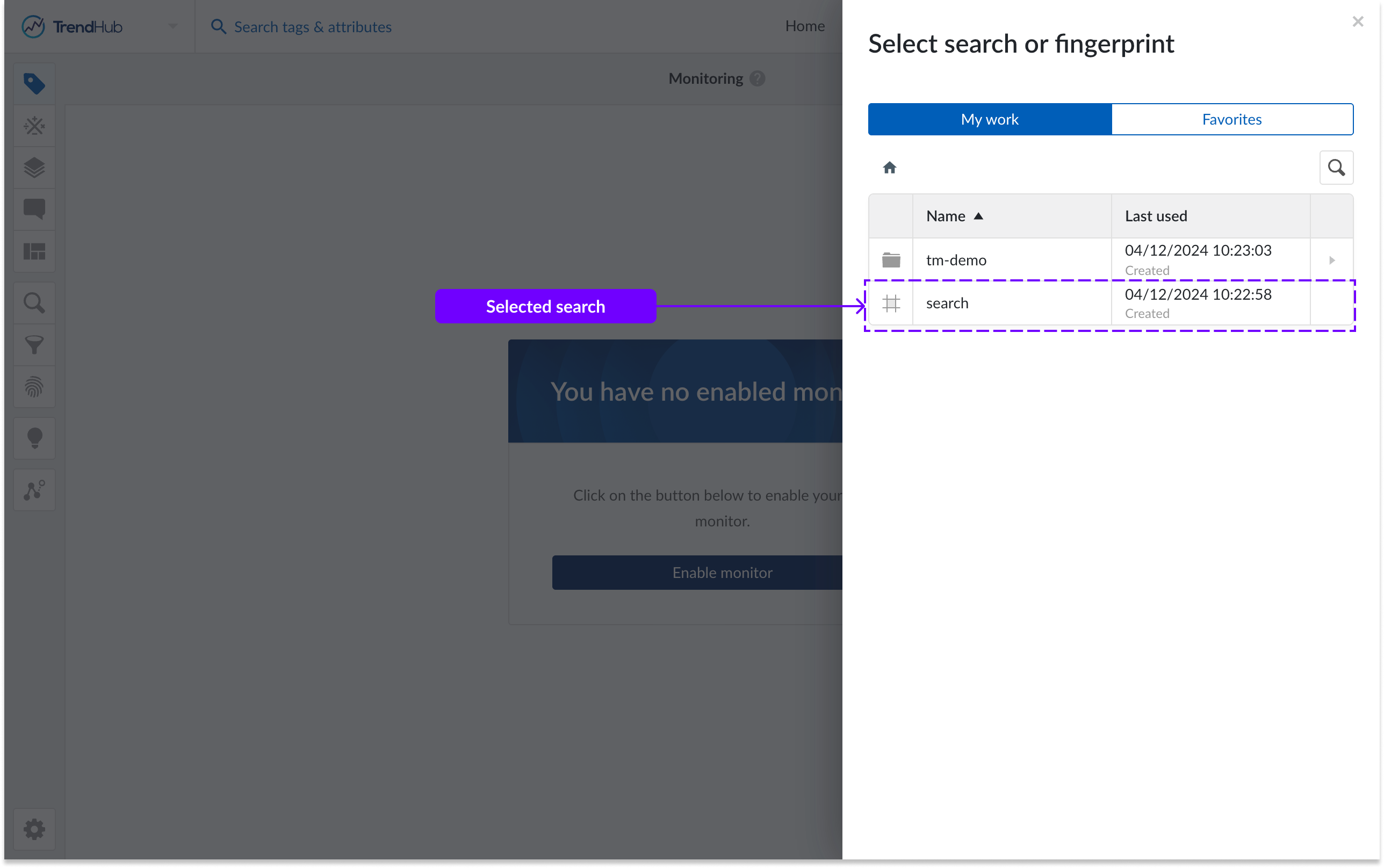
Los monitores pueden filtrarse y organizarse por tipo o fecha de última actualización. Para configurar un monitor, puede utilizar:
Fingerprint

Búsquedas de datos basadas en valores

Búsqueda por transiciones digitales

Búsqueda de similitudes

Búsqueda por áreas de operación

Configure las acciones de monitorización. Si no se selecciona ninguna de estas acciones, los resultados se seguirán mostrando en la tabla de resumen de monitorización en TrendHub. Se pueden configurar las siguientes opciones de monitoreo:
Enviar mensaje de correo electrónico: Configure una alerta por correo electrónico marcando la casilla de alertas por correo electrónico. Introduzca la dirección de correo electrónico y pulse el botón más. Puede especificar un asunto y un mensaje. Vea el ejemplo a continuación.
Añadir varias direcciones de correo electrónico: Configure una alerta de correo electrónico para varias direcciones introduciendo cada una de ellas y pulsando el botón más.
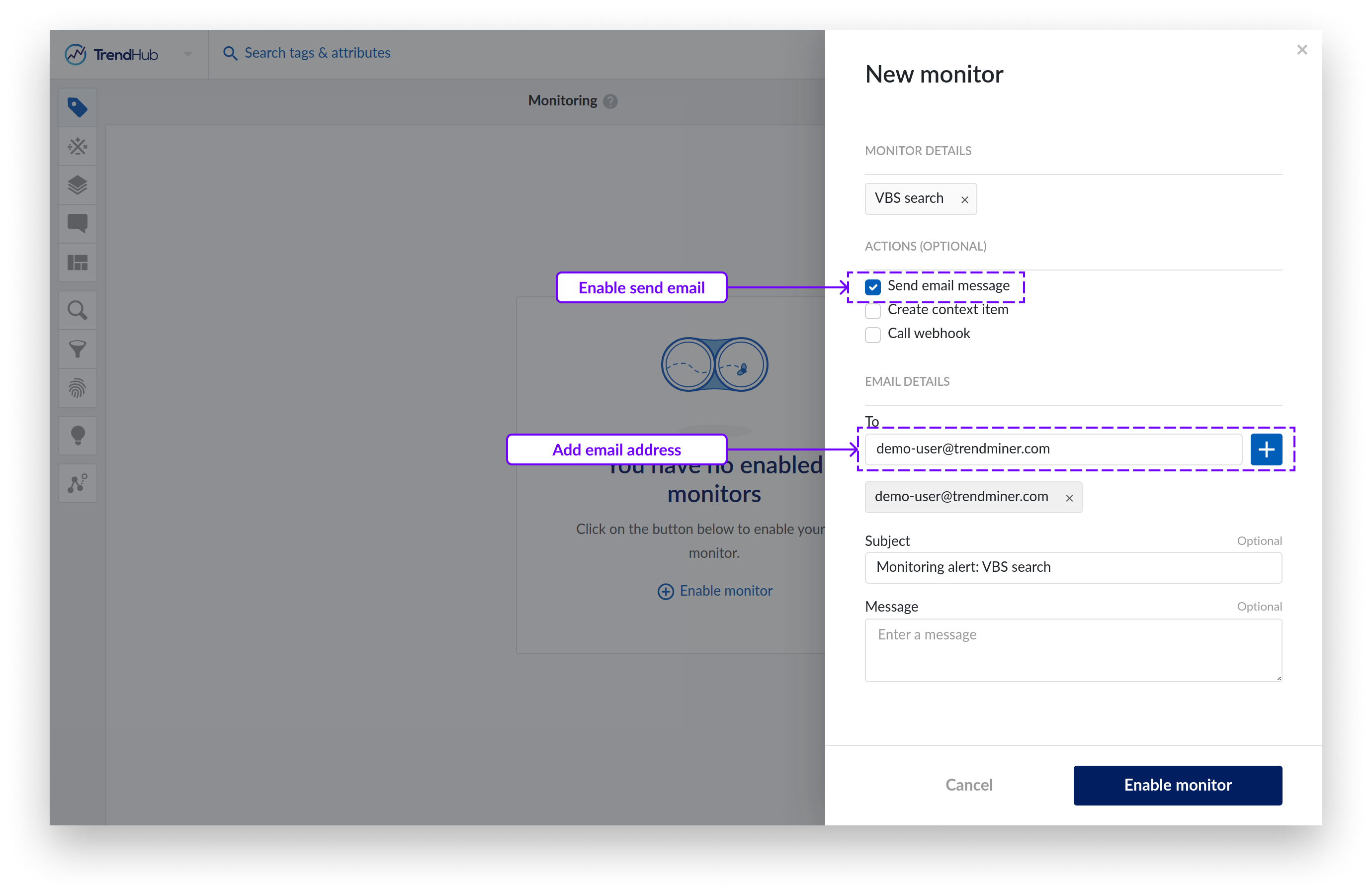
Crear elemento de contexto: TrendMiner creará automáticamente elementos de contexto para cada resultado del monitor. Especifique el componente en el que deben crearse estos elementos de contexto, así como el tipo de elemento de contexto. Dependiendo del tipo, tendrá la posibilidad de proporcionar valores por defecto para los campos personalizados. También puede especificar una descripción y palabras clave.
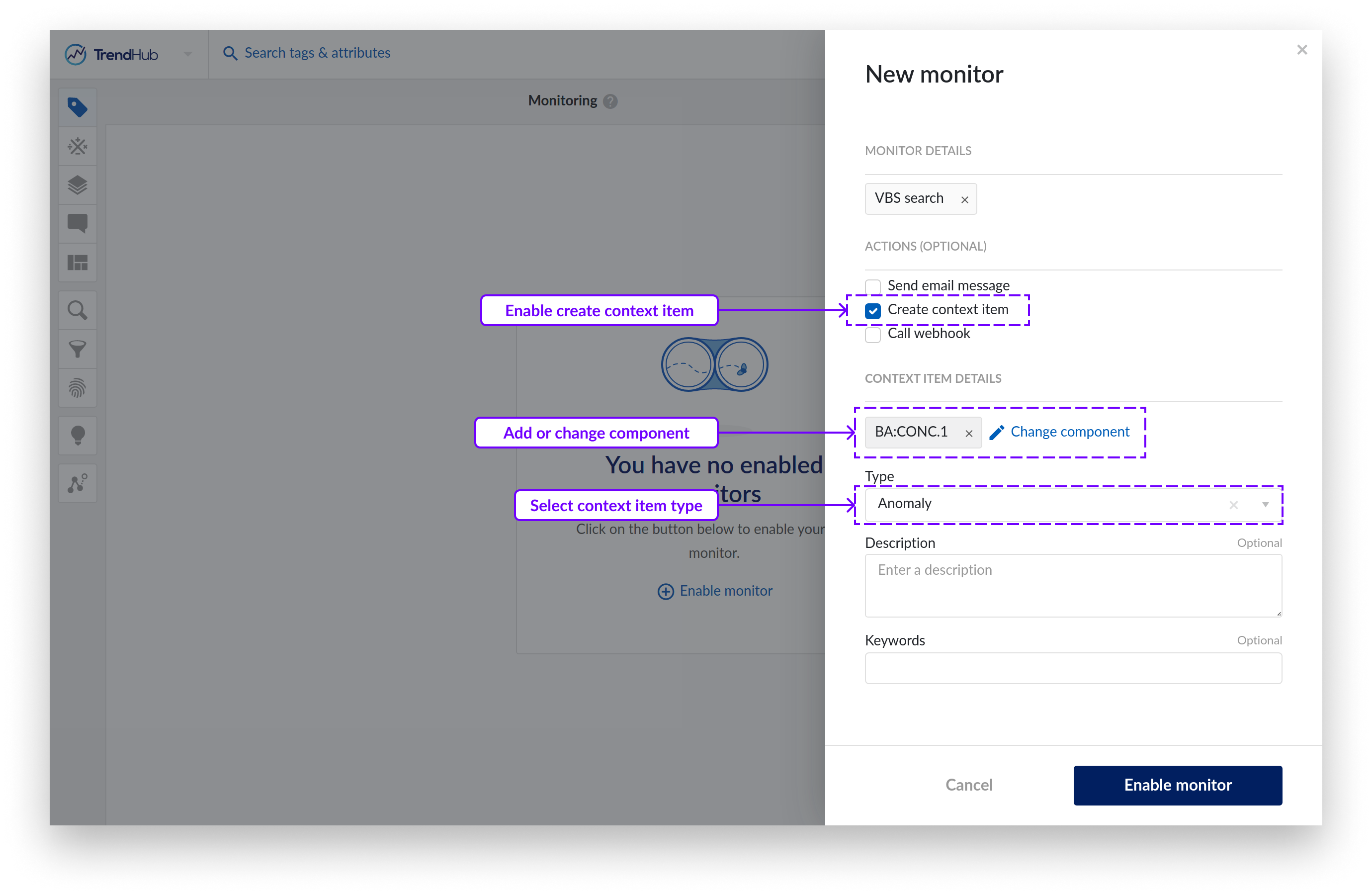
Webhook: Use esta opción para integrar con otros sistemas. Haga click aquí para más información sobre los webhooks.
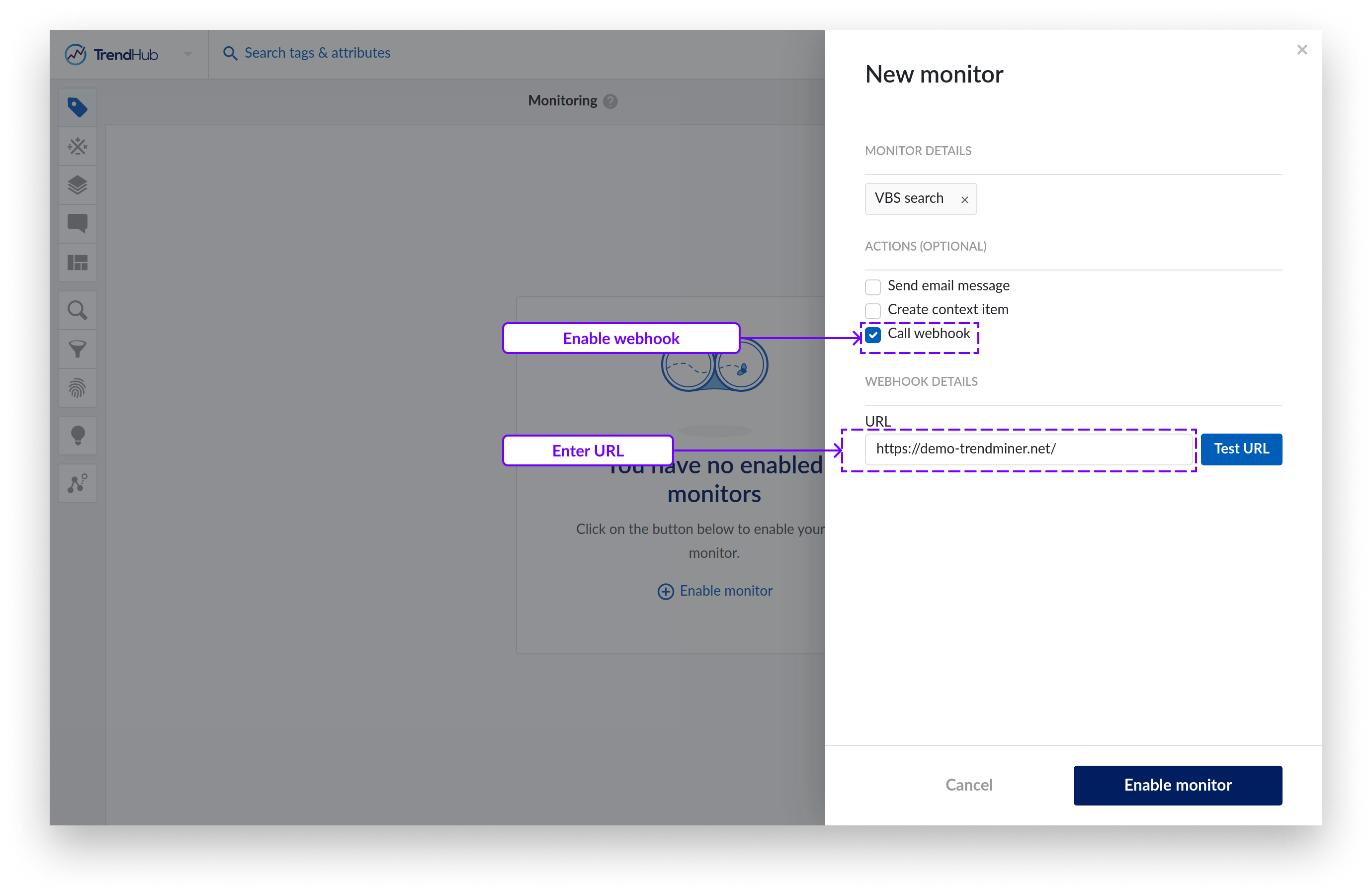
Para los monitores de fingerprint, verá una opción extra para configurar el inicio, "Detectar coincidencias" o "Detectar desviaciones".
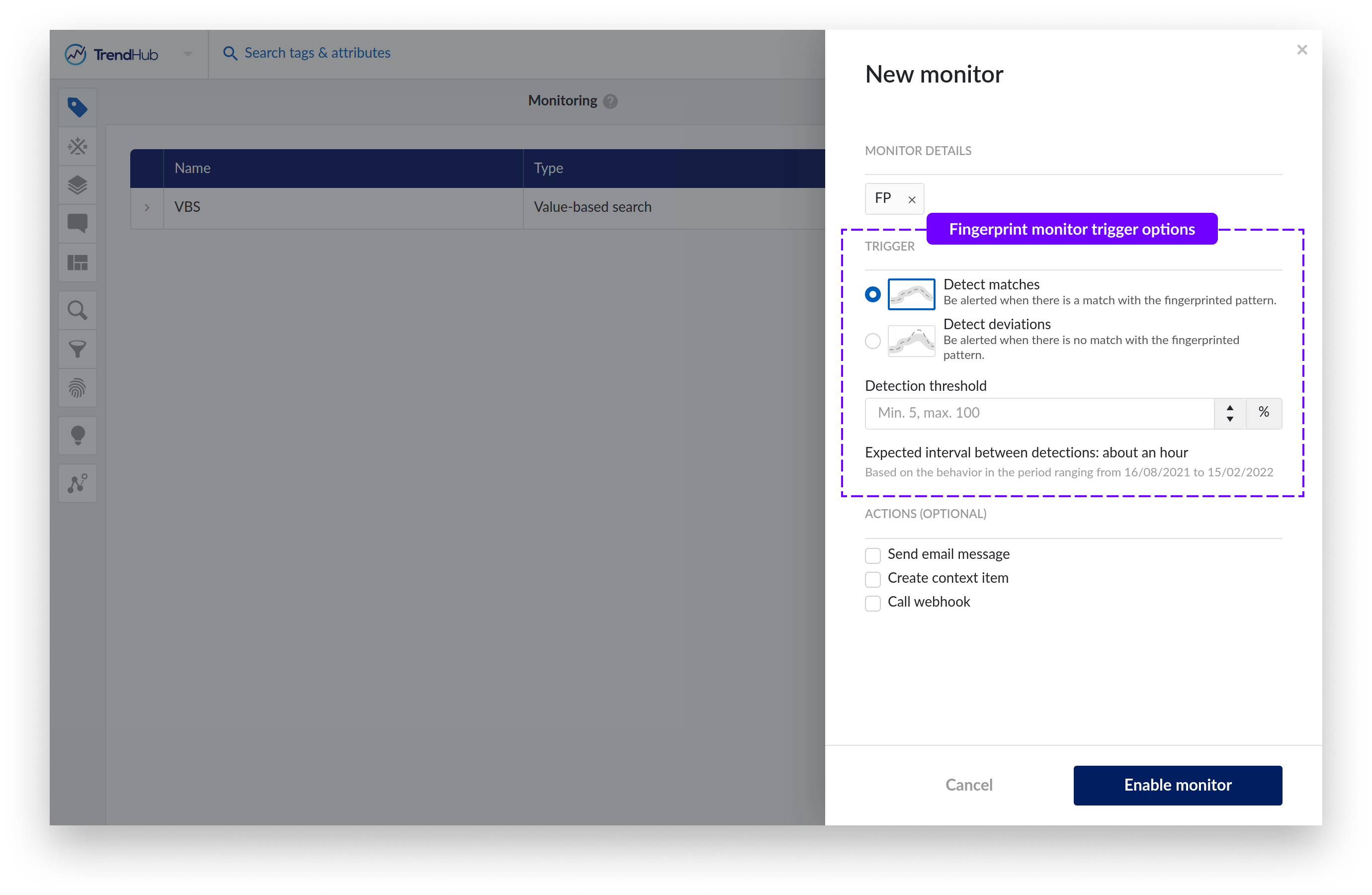
Cuando haya terminado de configurar el monitor, haga clic en el botón "Habilitar Monitor". Ahora verá el monitor activado disponible en la vista general de monitores y alertas.
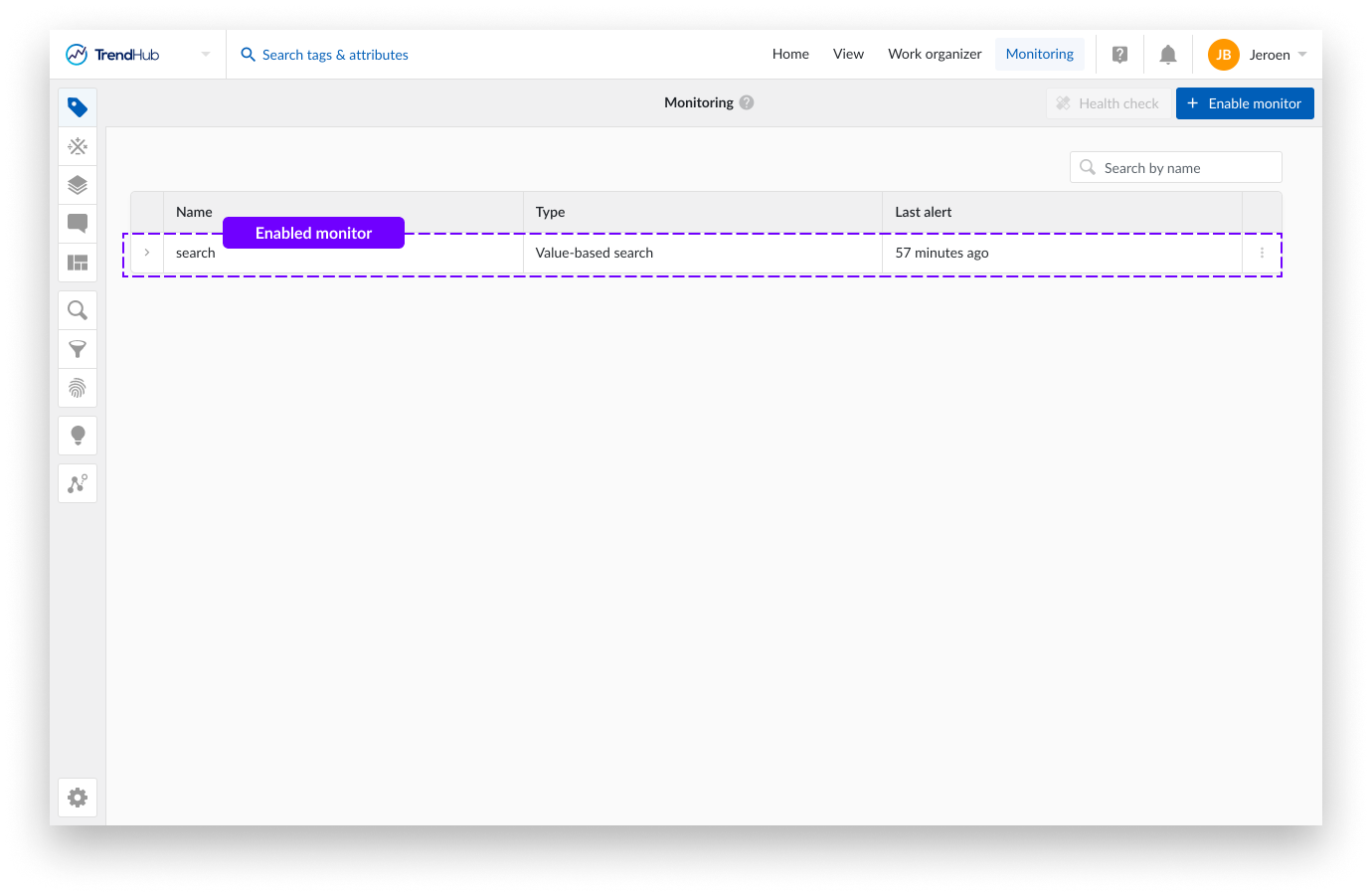
Nota
Las notificaciones de monitoreo aparecerán automáticamente en el resumen de monitoreo y alertas y se mostrará una notificación sobre el enlace de monitoreo.
Cuando guarde una fingerprint, aparecerá automáticamente en las opciones de selección de la pestaña monitoreo y alertas, donde podrá habilitar el monitor para detectar comportamientos coincidentes o desviados. Para obtener más información sobre las fingerprint, consulte el siguiente artículo.
Seleccione "Detectar coincidencias" si desea que se le notifique cuando los datos de la serie temporal coincidan con el patrón de fingerprint. Seleccione "Detectar desviaciones" si desea recibir una notificación cuando los datos de la serie temporal se desvíen del comportamiento ideal. Para ambos casos deberá especificar un umbral de detección. Cuando busque coincidencias, TrendMiner le informará cuando se encuentre una coincidencia de fingerprint completa.
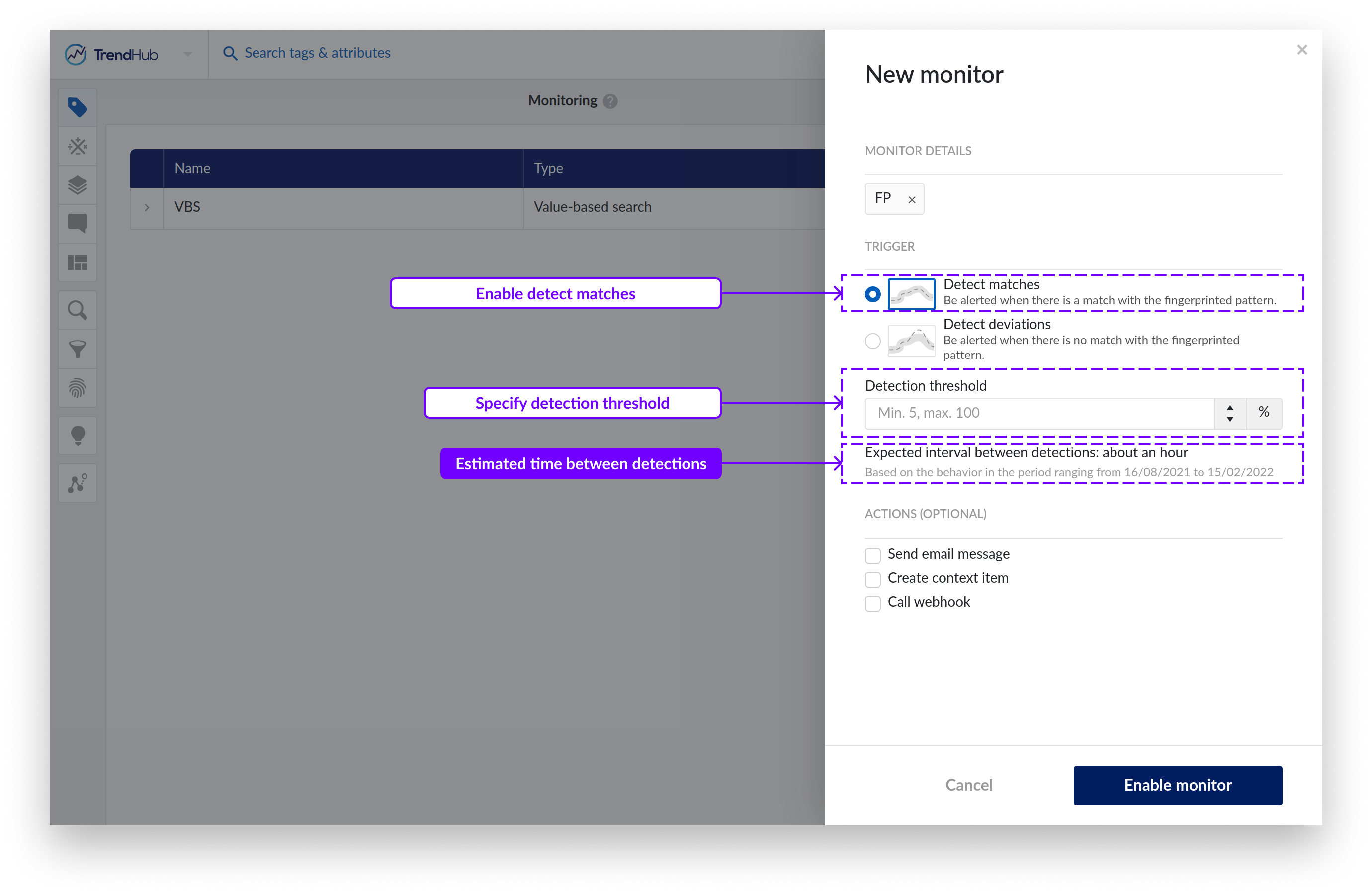
Para buscar desviaciones, TrendMiner necesita un desencadenante que defina el punto de inicio de la comparación de fingerprints. Este disparador puede ser cualquier otro tipo de búsqueda o fingerprint. El disparador y la fingerprint están alineados desde el principio. Al monitorear las desviaciones, TrendMiner evaluará continuamente la evolución de los datos de la serie temporal y los comparará con la fingerprint. TrendMiner enviará una notificación de desviación siempre que los datos dejen de estar dentro del umbral elegido. Este valor umbral en vivo se calcula suponiendo que todos los datos futuros residirán perfectamente dentro de la fingerprint.
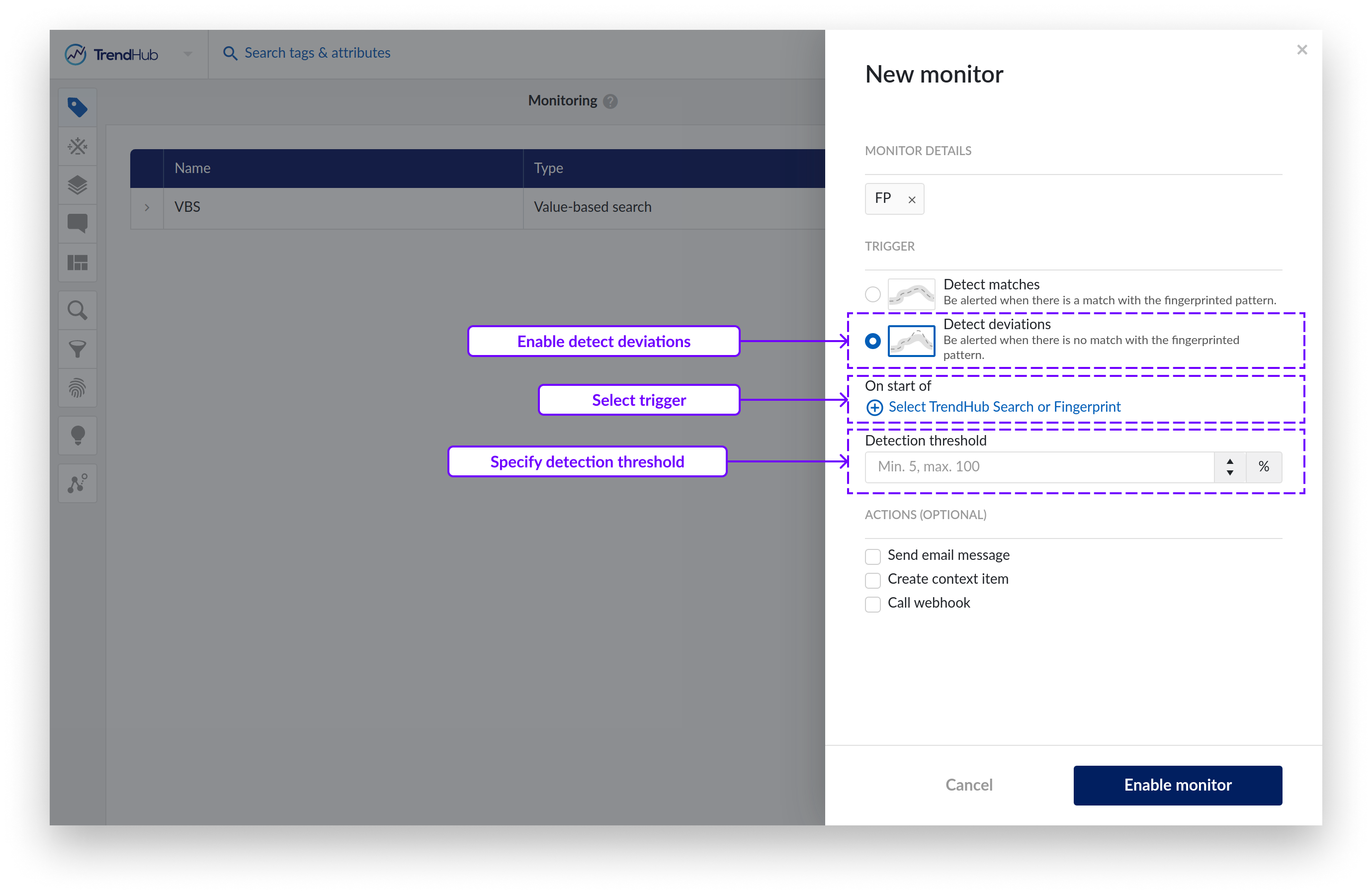
Nota
El umbral de detección es una medida de similitud. Esta medida se calcula a partir de la suma de los residuos de la fingerprint. Es como la puntuación de similitud, utilizada en la búsqueda de similitudes. Es decir, cuando el umbral de detección es del 100%, no se permite ninguna desviación en ningún punto.
Verá el intervalo previsto entre detecciones. Se trata de una estimación basada en el patrón de fingerprint y el umbral de detección definido.
Los monitores pueden estar en uno de los siguientes estados: activado, desactivado (el monitor no se muestra en la página de monitoreo) o desactivado por el sistema.
Un monitor deshabilitado puede ser habilitado siguiendo los pasos descritos en la sección Configurar monitores. Por defecto, cada usuario puede habilitar un máximo de 10 monitores. Cuando TrendMiner detecta un problema con un monitor, establecerá el monitor como deshabilitado por el sistema. Consulte este artículo para obtener más información sobre los monitores deshabilitados por el sistema.
He aquí un ejemplo de alerta por correo electrónico. El correo electrónico contiene la siguiente información:
Nombre del monitor.
Mensaje: el mensaje guardado al activar el monitor (opcional).
Condición detectada: nombre de la búsqueda o fingerprint.
Comenzando en: fecha de inicio del evento de monitoreo. La zona horaria que aparece en el correo electrónico la configura el administrador de TrendMiner, en ConfigHub, en el menú de configuración. Para modificarla póngase en contacto con su administrador.
Propietario del monitor: nombre del usuario que habilitó el monitor.
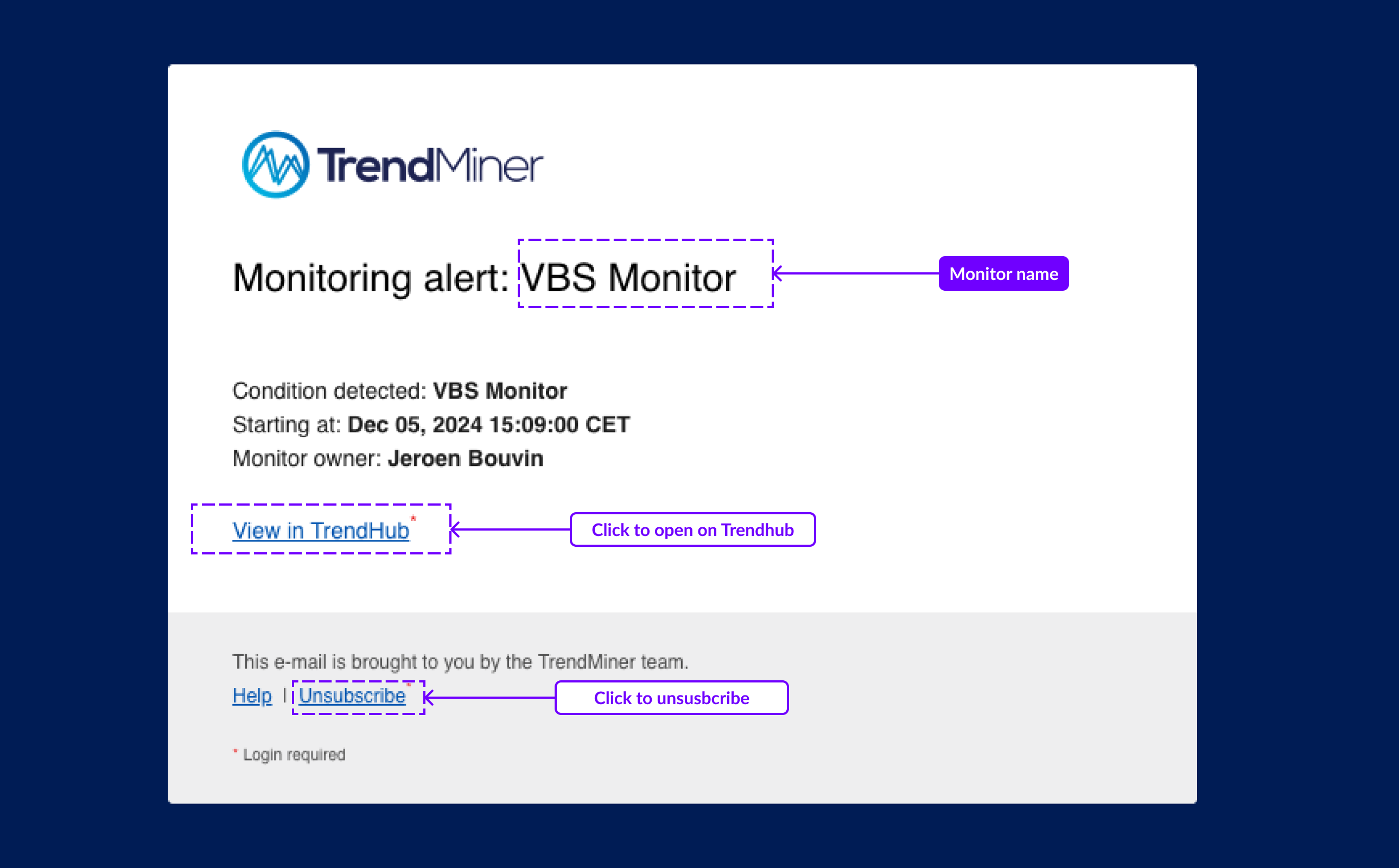
Para abrir el evento en TrendMiner, haga clic en el enlace "Ver en TrendHub".
Para darse de baja de las alertas por correo electrónico de un monitor haga clic en el "Enlace para darse de baja". Deberá iniciar sesión y confirmar que desea darse de baja.
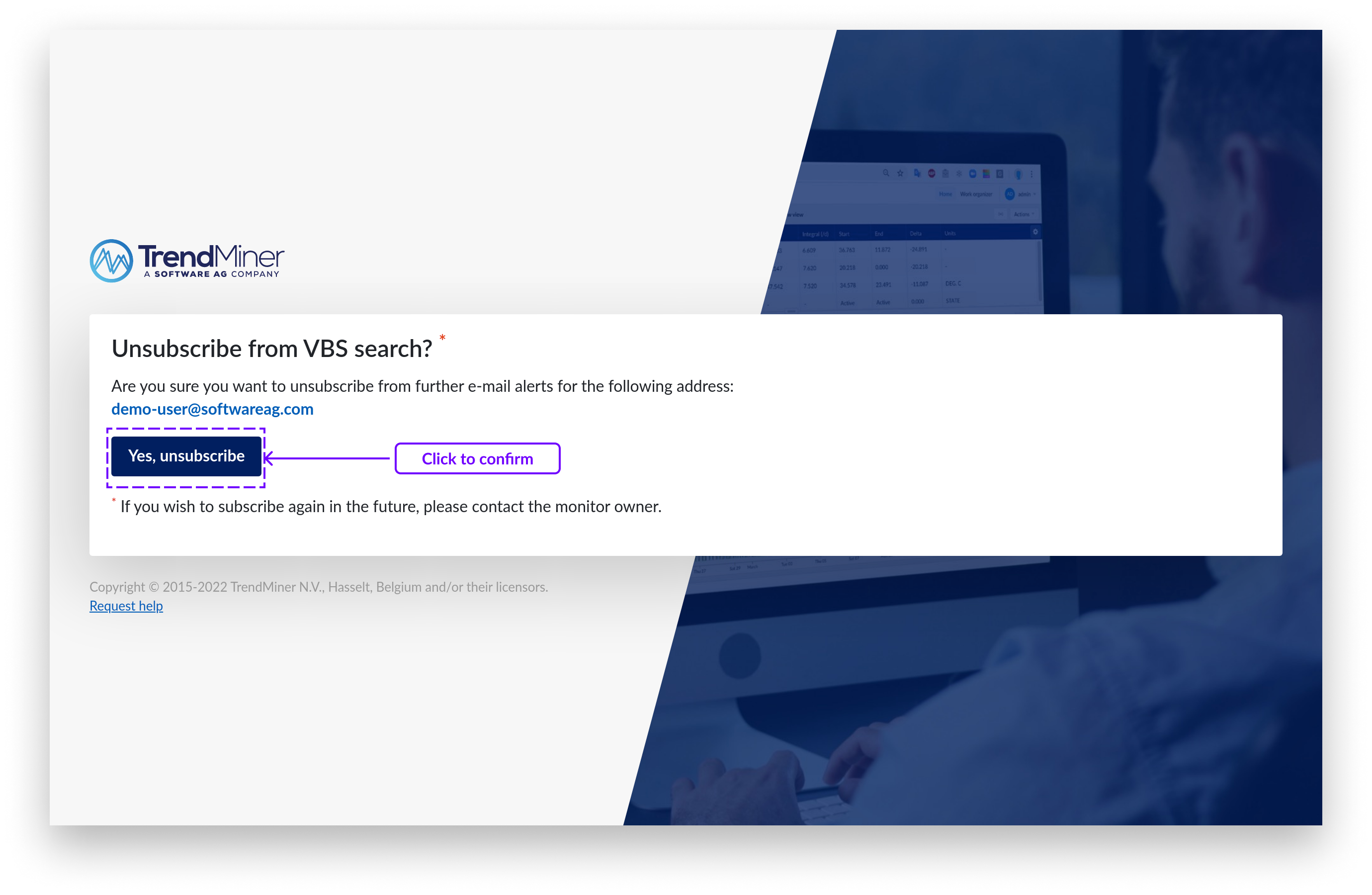
Sólo puede dar de baja la dirección de correo electrónico vinculada al usuario de su cuenta de TrendMiner. Si por alguna razón no puede darse de baja de la alerta de correo electrónico o la baja falla, póngase en contacto con el propietario del monitor mencionado en la alerta de correo electrónico.
Esto podría significar que su dirección de correo electrónico está vinculada indirectamente al monitor (por ejemplo, por formar parte de una lista de distribución) o que su usuario de TrendMiner ha registrado una dirección de correo electrónico diferente a la vinculada a la notificación del monitor.